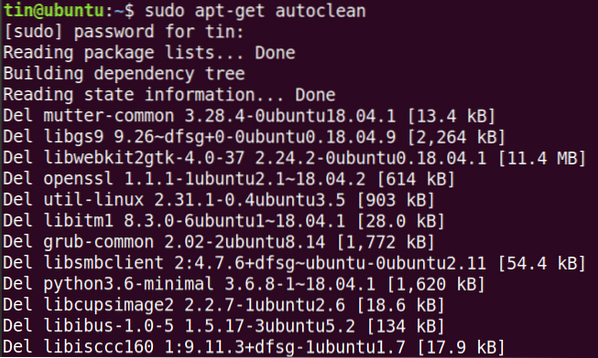Všimněte si, že jsme spustili příkazy a procedury uvedené v tomto článku na Ubuntu 18.04 Systém LTS.
Proč potřebujeme apt-get clean?
V operačních systémech Ubuntu a Debian se při používání apt-get k instalaci nebo upgradu balíků stahují instalační balíčky z úložišť do místního úložiště ve vašem systému a odtud se instalují. Stažené balíčky jsou v .deb formát a jsou uloženy v adresáři var / cache / apt / archive /. Systém udržuje tyto instalační balíčky v místním úložišti i po jejich odinstalaci. Obecně platí, že když nainstalujeme balíček pomocí apt-get, stane se následující:
- Zkontroluje, zda požadovaný balíček potřebuje balíček závislostí; jaké jsou tyto balíčky a zda jsou nainstalovány nebo ne.
- Stáhněte si balíček a jeho závislosti.
- Nainstalujte balíček.
Všechny balíčky a jejich závislosti jsou uloženy v místním úložišti v adresáři / var / cache / apt / archive. Také pokud upgradujete balíček, jeho nová verze se podobně stáhne a uchová v místním úložišti. Obecně platí, že jakmile nainstalujete nebo upgradujete balíčky, nepotřebujete .instalační soubory deb. Je dobré tyto soubory odstranit, protože zabírají váš systémový prostor.
Chcete-li zkontrolovat velikost .deb soubory zabírající místo, můžete ve svém terminálu spustit následující příkaz:
$ du -sh / var / cache / apt / archive
Používání apt-get clean
The apt-get cleaPříkaz n pomáhá vyčistit mezipaměť, jakmile nainstalujete balíčky pomocí příkazu apt-get install ve vašem systému. Odebere soubory, které již nejsou nutné, ale stále se nacházejí ve vašem systému a udržují systémový prostor.
Příkaz apt-get odebere načtené .instalační soubory deb a vymaže /var / cache / apt / archive ponechání pouze souborů v zámku a částečném adresáři.
Pokud zobrazíte /var / cache / apt / archive adresář pomocí je následujícím způsobem uvidíte počet souborů s .prodloužení deb.
$ sudo ls / var / cache / apt / archive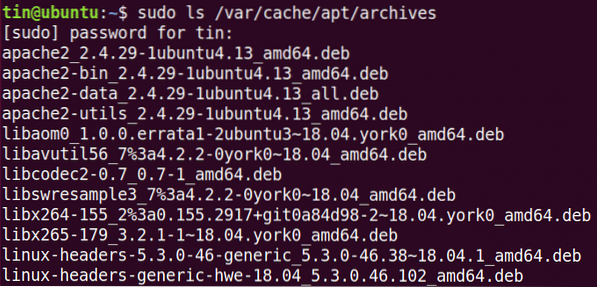
Nyní spusťte čistou operaci následujícím způsobem:
$ sudo apt-get cleanV tuto chvíli bude mezipaměť vymazána a uvidíte pouze soubor zámku a částečný adresář.

Všimněte si, že apt-get clean neodinstaluje soubory ze systému; pouze odstraní soubory z mezipaměti.
Apt-get autoclean
Podobný apt-get clean, další příkaz apt-get autoclean také vyčistí místní úložiště načtených balíčků, ale pouze u balíčků, které jste odinstalovali nebo u těch, které nemají k dispozici novější verze. Provádí operaci vyčištění pro takové balíčky, které jsou stále v systému a již nejsou potřeba.
Pokud spustíte apt-get autoclean, uvidíte .deb soubory, které jsou odstraněny.
Podobně jako apt-get clean, apt-get autoclean neodinstaluje balíček ze systému,
Rozdíl mezi apt-get clean a apt-get autoremove
Někteří uživatelé jsou často zmatení mezi apt-get clean a apt-get autoremove při provádění operace čištění v jejich systému. Tyto dva příkazy nejsou stejné a mají naprosto odlišné funkce. Apt-get clean nebo apt-get autoclean odebere načtené balíčky z místní mezipaměti, pouze když apt-get autoremove odebere nepotřebné balíčky, které byly jednou nainstalovány jako závislost. Když tedy odinstalujete balíček, tyto závislosti nejsou k ničemu. Proto se doporučuje spustit autoremove příkaz také k odstranění všech těchto závislostí.
Vyčištění systému by mělo být součástí pravidelné údržby systému, aby se zabránilo zbytečnému nepořádku, který zabírá místo na disku. Mezi mnoha dalšími nástroji pro vyčištění je apt-get clean jedním z užitečných nástrojů, které vám pomohou odstranit soubory mezipaměti, které existují ve vašem systému, a zabrat místo na disku.
 Phenquestions
Phenquestions